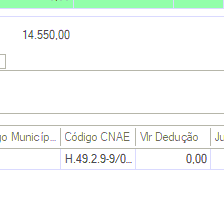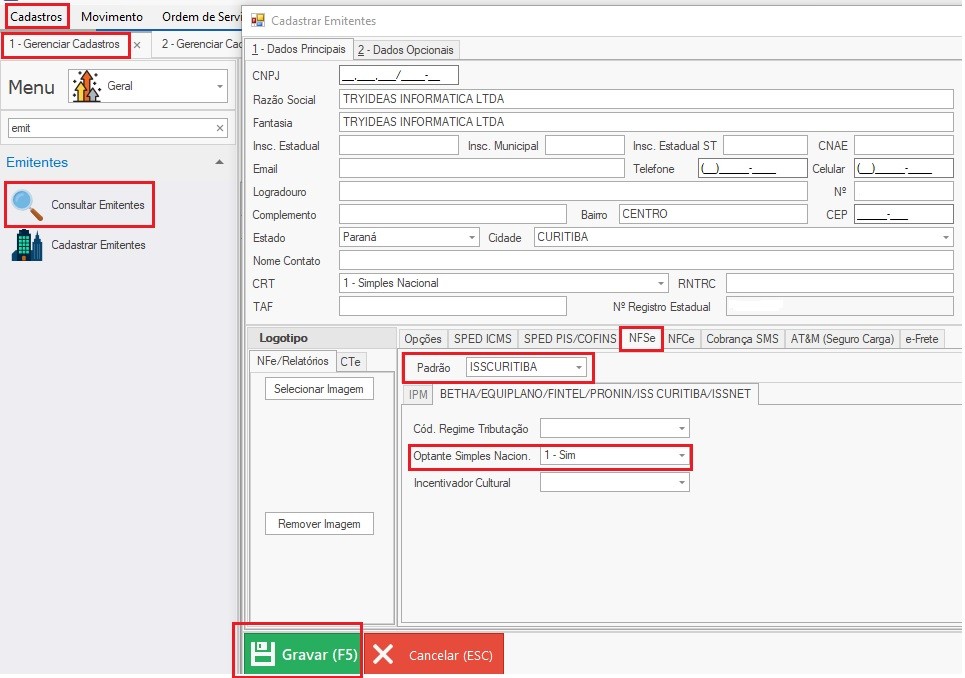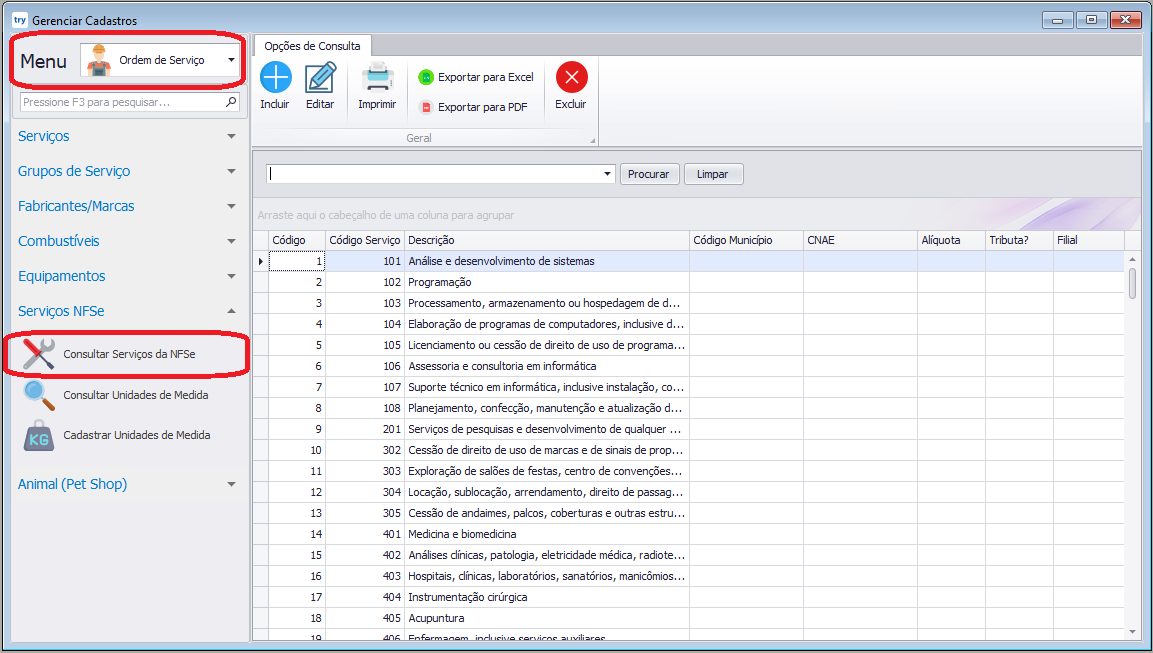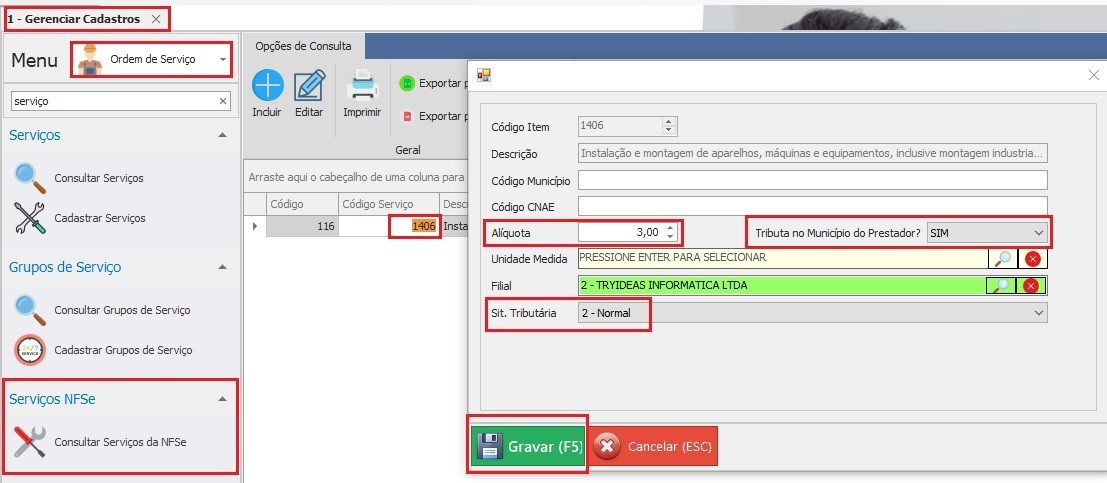Homologação de NFSe - ISS CURITIBA
Para emissão de NFSe no padrão ISS CURITIBA é necessário somente informar os dados de login e senha no cadastro do emitente e configurar o certificado digital.
- Pode ser incluído apenas 1 serviço em cada nota. Nesse caso observem e instruam o cliente caso utilize OS, somente o primeiro item será adicionado a nota;
- É necessário vincular o Certificado Digital para o Usuário, tanto em Produção (Certificado válido) “site” como em Homologação (Certificado de teste). O Certificado de testes deve ser gerado conforme Manual;
- Cidades atendidas: Curitiba; Telefone: (41)3350-8602 Email: suporteiss@curitiba.pr.gov.br
1º Passo - Configuração do emitente
Acesse o sistema com o usuário tryideas, clique em Cadastros > Gerenciar Cadastros> e procure por Consultar Emitentes.
Preencha os campos:
- Insc. Municipal;
- Clique em NFSe, selecione o padrão ISS CURITIBA, selecione Optante Simples Nacion. Clique em Gravar.
2º Passo - Configuração dos serviços
Após configurar os dados do emitente, vá até o menu Cadastros > Gerenciar Cadastros e procure por "Consultar Serviços NFSe" (no sistema básico menu Geral e no sistema completo menu Ordem de Serviço):
Procure no sistema tryideas o código do serviço e edite o cadastro dele:
3º Passo - Configuração da operação
Para emitir uma nota de serviço será necessário cadastrar uma operação de NFSe, temos um manual pronto que explica o cadastro da operação e também um pouco da configuração do serviço, basta clicar aqui.
Sucesso! Configurando o emitente, o serviço e a operação seu sistema está pronto para gerar as notas de serviço!
Como emitir NFS-e clique aqui.
Utilizando biblioteca ACBr
Em casos de o cliente utilizar o CNAE é necessário alterar o valor para que utilize apenas os digitos, exemplo abaixo:
Alterado de H.49.2.9-9/02-00 para 4929902. limite de 7 caracteres no CNAE.